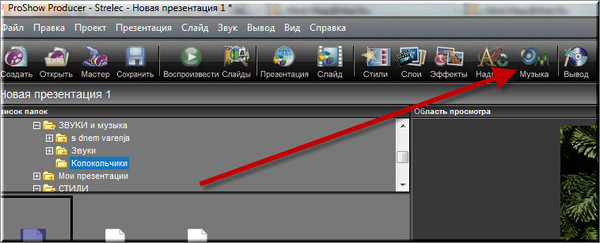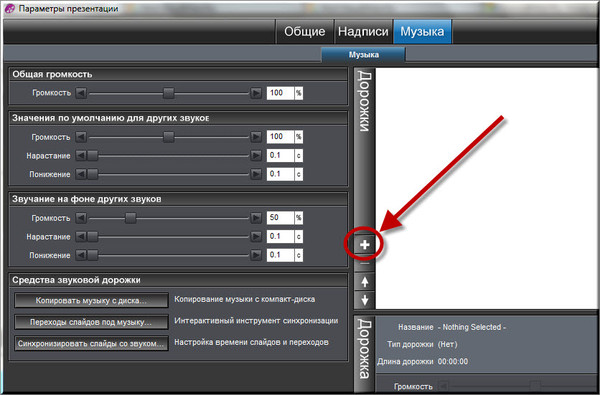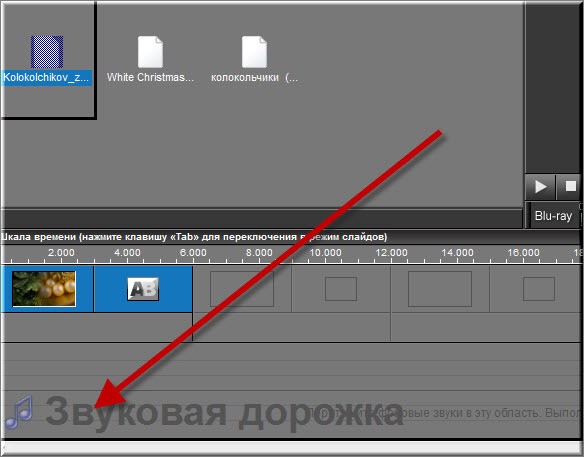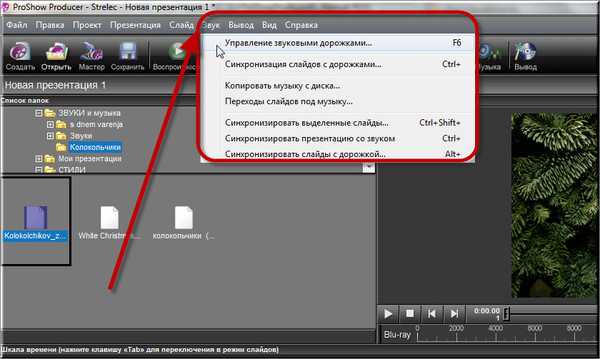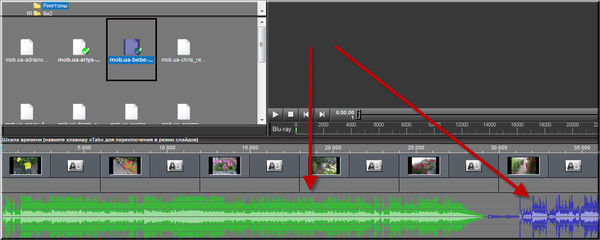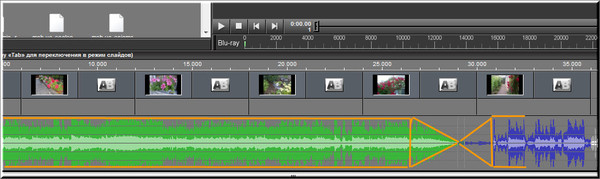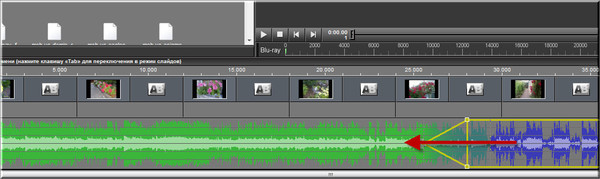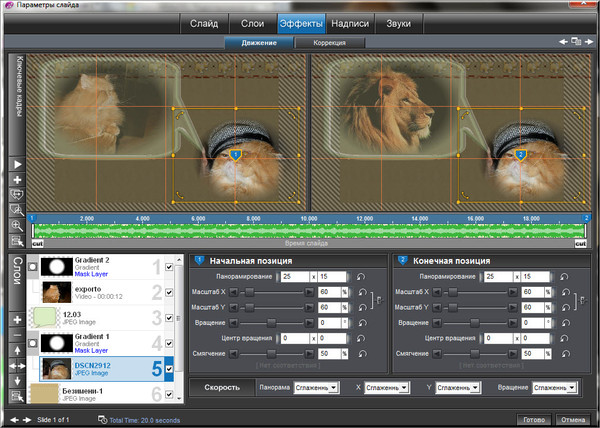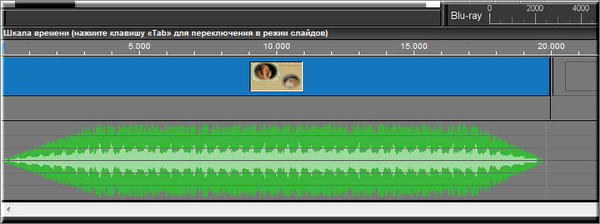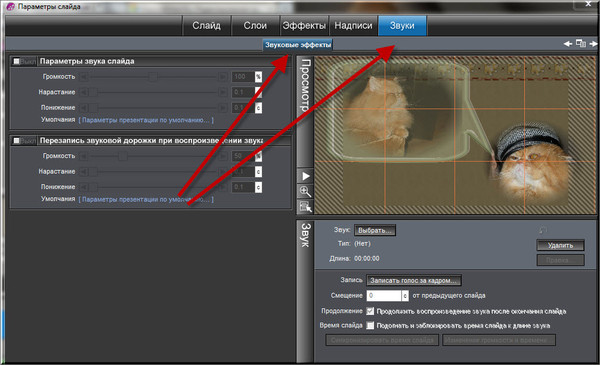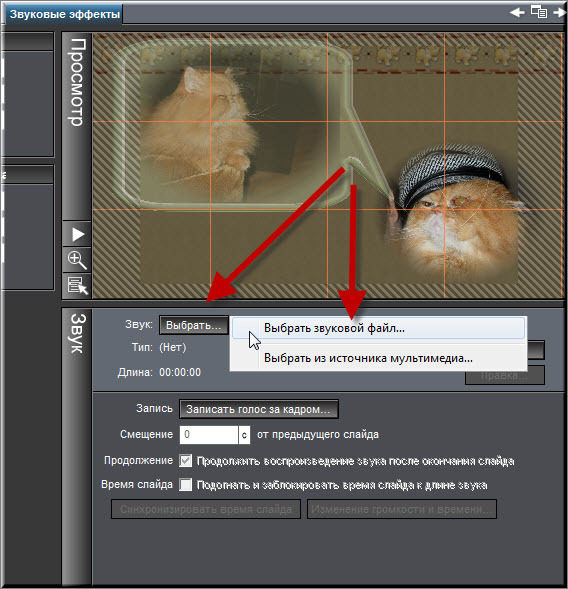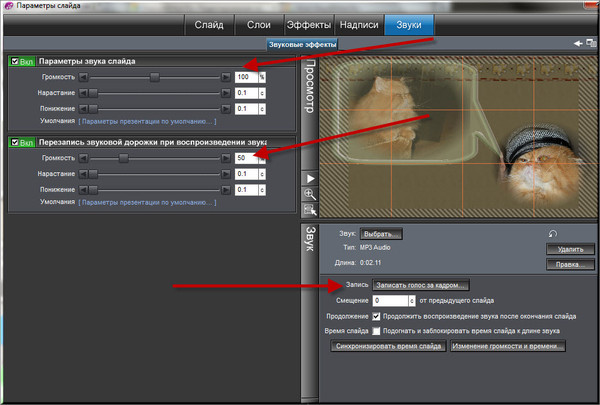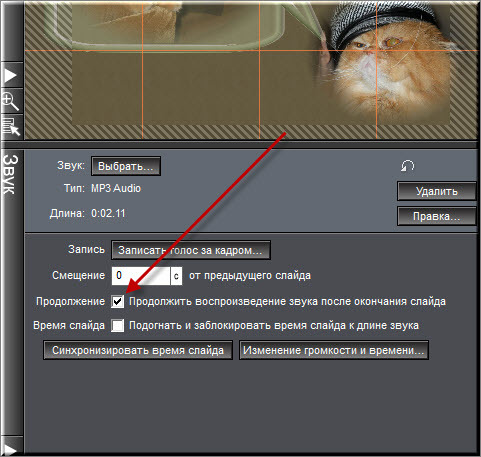-Цитатник
Вот чем заменить Adobe Flash Player который больше не работает в 2021
Как сделать коллаж с фото в своей рамке , в Эдиторе Pixlr.com - (0)Как сделать коллаж с фото в своей рамке , в Эдиторе Pixlr.com По просьбам читателей, показываю,...
Фотошоп онлайн - знакомство иPixlr Editor фот последние изменения. - (0)ошоп онлайн - знакомство иPixlr Editor фот последние изменения. ...
122.УРОК ПО СОЗДАНИЮ КОЛЛАЖА. - (0)122.УРОК ПО СОЗДАНИЮ КОЛЛАЖА. Урок является моей собственностью, любое сходство с друг...
Опасные растения - (0)Опасные растения Всегда рада приветствовать всех и как всегда хочу поделиться интересной информац...
-Рубрики
- Corel PaintShop Photo Pro (19)
- Иконки (18)
- DP Animation Maker 2.2.5 Portable (5)
- Excel (1)
- Paint (9)
- Анимация (61)
- Видио (23)
- Все для дома (48)
- Все для сада ,огорода (75)
- Генераторы (103)
- Здоровье (33)
- информеры (54)
- Клипарты (60)
- Книги ,словари,энциклопедии (31)
- коды (30)
- коллаж (6)
- Компьютерная помощь (308)
- Конверторы (20)
- Корел (13)
- Кулинария (64)
- Лирушкин ликбез (113)
- Мандарин (1)
- Моя музыка (79)
- Плагины,фльтры (50)
- Политика (8)
- Программы (222)
- Работа с фото (9)
- Рамки (16)
- редакторы (51)
- Рыбаку на заметку (0)
- Сайты (120)
- Смайлы (6)
- Советы (12)
- Стихи (12)
- Телефон (3)
- Уроки для блогов (160)
- Уроки по мозиле (12)
- Уроки по Продюссер Шоу (30)
- Уроки по ФШ (259)
- Фильмы (15)
- Фоны (7)
- фото (96)
- Фракталы (3)
- Хи...)))Рубрика!!! (52)
- Цветы (40)
- Чайникам))) (3)
- шрифты (27)
- Эдитор (80)
- Яндекс-Диск (1)
-Музыка
- Оооофигенная музыка,спер у Интресс:)
- Слушали: 412468 Комментарии: 0
- Lee Tonya. Тебе .(гитара, дождь)
- Слушали: 26636 Комментарии: 2
- Коснусь рукой твоей души....
- Слушали: 23501 Комментарии: 2
- Волшебная музыка зимы. Падал снег
- Слушали: 37381 Комментарии: 0
- John Serrie - Autumn Leaves
- Слушали: 10732 Комментарии: 0
-Метки
-Ссылки
12 августа у Любаши Каренгиной день рождения! - (0)
ТАТЬЯНА МОНТЯН. РАЗМЫШЛЕНИЯ О БУДУЩЕМ И СЕГОДНЯШНЯЯ РЕАЛЬНОСТЬ НА УКРАИНЕ - (1)
Запад УСЛЫШИТ ялтинскую речь Путина, иначе мы вернёмся к временам Хрущёва-Кеннеди » E-news.su - (0)
Литовский политик разложил по полочкам всю ситуацию по Украине, России, ЕС и США - отличная речь ! » E-news.su - (0)
-Фотоальбом
-Поиск по дневнику
-Подписка по e-mail
-Друзья
-Постоянные читатели
-Статистика
Записей: 2136
Комментариев: 1089
Написано: 4679
ProShow Producer. Музыкальное сопровождение |
|
Серия сообщений " Уроки ProShow Producer. Переходы. Стили. Футажи.":
Часть 1 - ProShow Producer. Уроки от Katerina Patrick
Часть 2 - Урок в PSP-5 "П О Л О С К И". Урок Зои Богдановой
...
Часть 10 - Футажи для вашего творчества (ну, о-о-очень много)
Часть 11 - Новые Эффекты переходов ProShow Producer - Alpha Magic_PN3
Часть 12 - ProShow Producer. Музыкальное сопровождение
Серия сообщений "Уроки по Продюссер Шоу":
Часть 1 - ProShow Producer. Музыкальное сопровождение
Часть 2 - УЧИМСЯ РАБОТАТЬ В ProShow Producer
Часть 3 - продюсер
...
Часть 28 - ProShow Producer 7.0.3527.Полная+Портабельная версии
Часть 29 - Proshow Producer - новая версия на русском языке!
Часть 30 - ProShow Producer - Уроки на русском (плейлист)
| Комментировать | « Пред. запись — К дневнику — След. запись » | Страницы: [1] [Новые] |
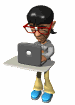 Автор: Ольга Ольховик.
Автор: Ольга Ольховик. 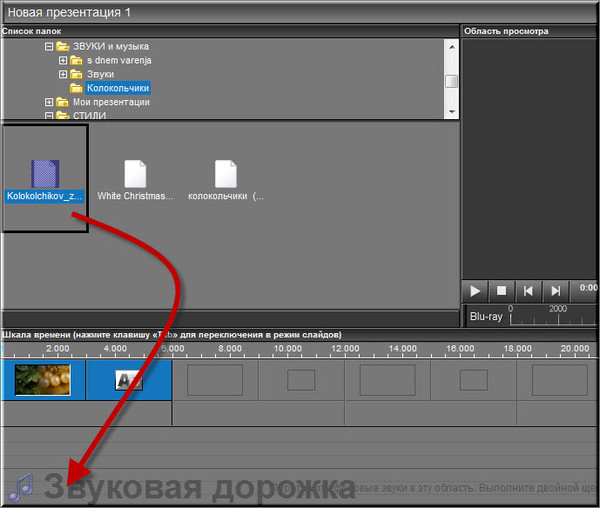 2 способ. Кликаем по иконке МУЗЫКА в панели инструментов, потом в появившемся окне по кнопке ДОБАВИТЬ ЗВУКОВУЮ ДОРОЖКУ.
2 способ. Кликаем по иконке МУЗЫКА в панели инструментов, потом в появившемся окне по кнопке ДОБАВИТЬ ЗВУКОВУЮ ДОРОЖКУ.